没基础也能教你电脑重装系统(2)
时间:2019-09-03 14:07:31 作者:无名 浏览量:33
选择系统然后开始
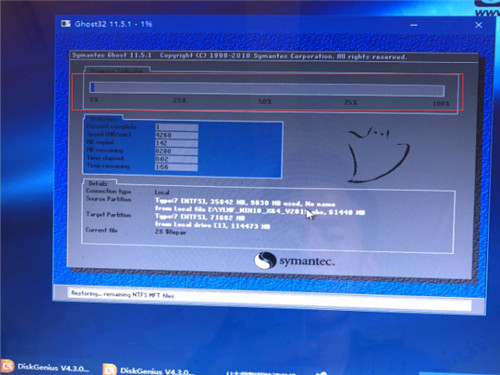
没基础也能教你电脑重装系统图10
等待拷贝完成
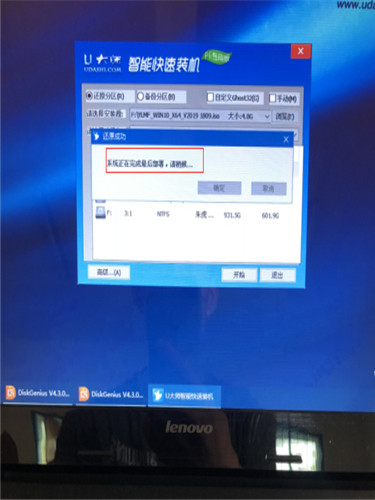
没基础也能教你电脑重装系统图11
等待提示拔出U盘
第五步:这一过程是系统解压的过程,有的时候需要点击下一步,一键安装,小编演示的系统是自动装驱动,不去要另外下驱动安装的,等待解压完成就可以了使用了。
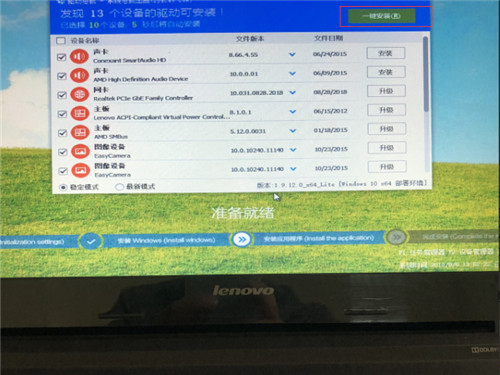
没基础也能教你电脑重装系统图12
解压过程

没基础也能教你电脑重装系统图13
系统安装好了
第六步:对于这样的系统,做完之后还会有个系统激活的快捷步骤,我们只需点开软件,点击WIndows激活选项等候几分钟,当电脑提醒激活成功的时候,我们再将电脑重启就可以了。
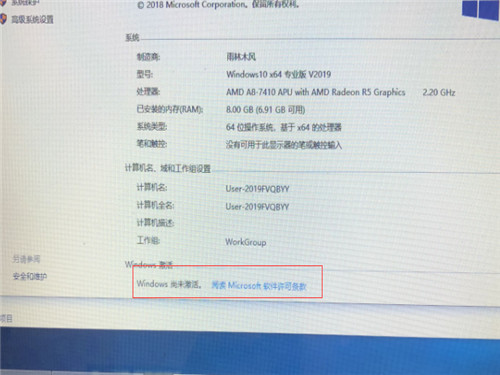
没基础也能教你电脑重装系统图14
系统未激活
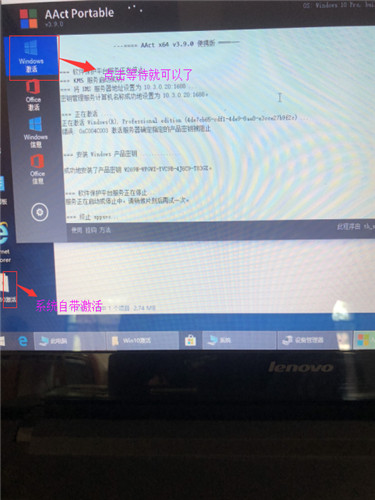
没基础也能教你电脑重装系统图15
点击激活
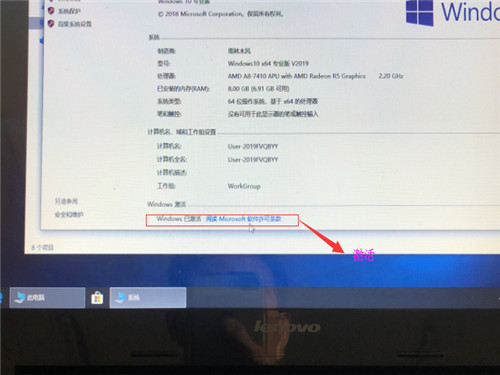
没基础也能教你电脑重装系统图16
系统已激活
相关资讯
相关软件
重装系统教程排行
- 装系统之后需要做的几件事
- 苹果计算机MacBookPro使用技巧教程
- 黑鲨装机大师一键重装系统操作教程
- 新手上路之Mac显示桌面教程
- Mac新手必看教程:软件安装与卸载
- 没基础也能教你电脑重装系统
- 重装系统:360急救盘之系统重装完全攻略
- 重装系统后别忘记安装必备运行库
- 悟空装机大师一键重装系统教程
- 系统重装专家重装Wiindows7系统图文教程
最新重装系统教程
- 没基础也能教你电脑重装系统
- 装系统之后需要做的几件事
- 苹果计算机MacBookPro使用技巧教程
- Mac新手必看教程:软件安装与卸载
- 新手上路之Mac显示桌面教程
- QQ语音正常 但绝地求生吃鸡无法语音怎么办?...
- 王牌装机大师重装win7 64位系统教程
- 老毛桃U盘装机工具箱官方综合教程
- 菜鸟一键重装系统图文使用教程
- U盘装机大师制作U盘启动并重装系统教程
系统教程分类

